电脑没法安装软件 教你解决电脑没法安装软件
更新日期:2023-11-07 10:53:44
来源:转载
手机扫码继续观看

在使用win7电脑的过程中发现,不能正常安装软件,这种情况怎么办呢?不能够安装一些我们需要的软件,顿时觉得荒废了好多,那么该怎么去解决电脑没法安装软件的情况呢?本文将带来win7电脑不能正常安装软件的解决方法供大家了解,希望可以帮助到大家。
当我们在操作电脑的过程中,遇到电脑什么程序都不能安装了该怎么办?其实操作本身是带有安装服务的,如果这些服务被禁止了或被损坏了,当然就安装不了应用程序,怎样启动或修复操作系统安装服务,该如何操作才行?下面小编带大家一起看看解决电脑没法安装软件的步骤。
电脑没法安装软件图文教程
点击桌面左下角“开始”按钮,将鼠标放在“所有程序”上面
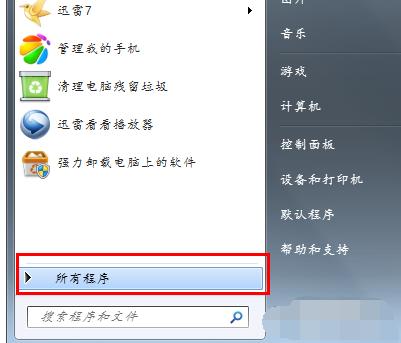
电脑图-1
找到“附件”,点击
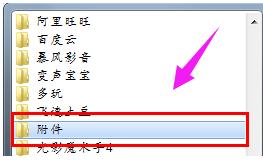
没法安装图-2
点击“命令提示符”
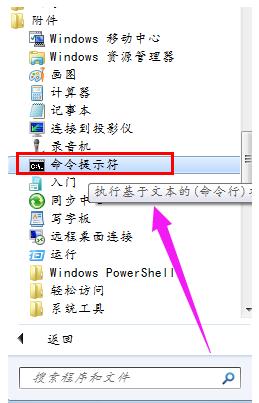
没法安装图-3
出现“命令提示符”窗口
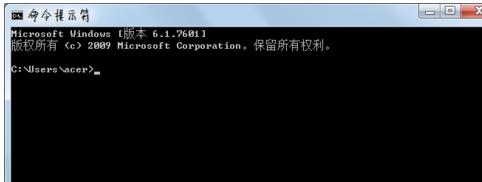
安装软件图-4
输入
reg delete HKLM\SOFTWARE\Microsoft\SQMClient\Windows\DisabledSessions /va /f
按回车键
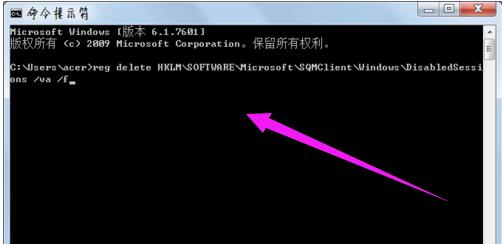
软件图-5
重启一下系统
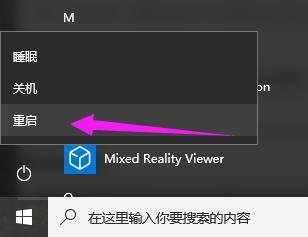
没法安装图-6
以上就是解决电脑没法安装软件的操作流程了。
该文章是否有帮助到您?
常见问题
- monterey12.1正式版无法检测更新详情0次
- zui13更新计划详细介绍0次
- 优麒麟u盘安装详细教程0次
- 优麒麟和银河麒麟区别详细介绍0次
- monterey屏幕镜像使用教程0次
- monterey关闭sip教程0次
- 优麒麟操作系统详细评测0次
- monterey支持多设备互动吗详情0次
- 优麒麟中文设置教程0次
- monterey和bigsur区别详细介绍0次
系统下载排行
周
月
其他人正在下载
更多
安卓下载
更多
手机上观看
![]() 扫码手机上观看
扫码手机上观看
下一个:
U盘重装视频












